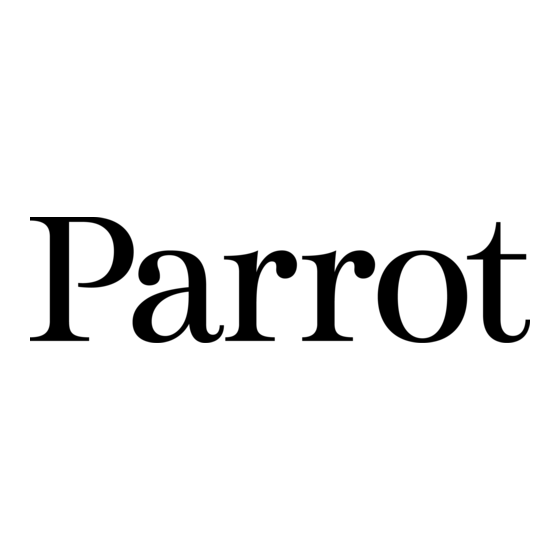
Publicité
Les langues disponibles
Les langues disponibles
Liens rapides
Publicité

Sommaire des Matières pour Parrot PHOTO VIEWER
- Page 1 PHOTO VIEWER Parrot User Guide...
- Page 2 English Français Česky Рolski Русский 汉语 日本語 עברית Ελληνικά Türkçe عربي Parrot PHOTO VIEWER...
- Page 3 Parrot PHOTO VIEWER English User Guide...
- Page 4 14. WARNING: To reduce the risk of fire or electric shock, do not expose this apparatus to rain or moisture. This apparatus is designed for indoor use only. Parrot PHOTO VIEWER...
- Page 5 ..................KIT CONTENTS ................. QUICK START GUIDE ..............Switching On ................SENDING PHOTOS ........Sending from a Phone or PDA . ..........Sending from a Computer ................FRAME POSITION ..................BACKLIGHT ....................MENUS .......... Scrolling Through the Menus ............. Menu Description ..................MAIN MENU ..................... SETTINGS ..............UPDATING THE SOFTWARE ....................HOTLINE .................. SPECIFICATIONS ..............GENERAL INFORMATION Parrot PHOTO VIEWER...
- Page 6 INTRODUCTION Thank you for purchasing the Parrot PHOTO VIEWER. The Parrot PHOTO VIEWER is an LCD photo frame (320 x 234 pixels). Photos can be sent to the viewer from a mobile phone, PDA or computer via Bluetooth. Parrot PHOTO VIEWER...
- Page 7 Switching On • Plug the jack into the transformer. - English - Français • Select the language that you wish to use for the Parrot - Español PHOTO VIEWER. Scroll through the menu using the buttons - Italiano on the rear of the frame.
- Page 8 • During transmission, the Bluetooth icon appears on the screen and the picture is displayed. • Note: if your phone/PDA is unable to detect the Parrot PHOTO VIEWER, you might have made the Bluetooth PHOTO VIEWER undetectable to other devices. Refer to «Bluetooth Visibility» in the «Settings» chapter. However, if your Bluet t tooth device is already paired to the frame, it can always connect to the PHOTO VIEWER.
- Page 9 Bluetooth device is already paired to the frame, it can always connect to the PHOTO VIEWER. • Note: for further information on how to send photos, refer to your phone’s guide or visit our website at www.parrot.biz. Parrot PHOTO VIEWER...
- Page 10 • Note: screw the metal rod into the back of the frame. You can also mount the frame on the wall, in which case, screw the hook into the back and slide the cable into the slots provided. If you rotate the frame, the photo displayed automatically changes to landscape or portrait mode. Parrot PHOTO VIEWER...
- Page 11 • Always On: use the switch on the power lead to turn the screen on or off. MENUS Scrolling Through the Menus • Button : move left • Button : move right • Button : access to selected menu • To access the main menu, press the button on the back of the viewer. Parrot PHOTO VIEWER...
- Page 12 • The viewer fully controls the way in which your photos are displayed (rotation, slideshow, delete, etc.), as well as the brightness, language, date and time setting, and so on. MAIN MENU Main menu icons: • Scroll through the menus using the arrows and the button Parrot PHOTO VIEWER...
- Page 13 • Rotate Anti-clockwise: turn the photo to the left. • Thumbnails: display the photos as thumbnails. • Delete Current Picture: delete the picture currently displayed. • Delete All Pictures: delete all the pictures. • Slideshow: choose the time interval between each photo displayed. • Settings: adjust the settings for the display and Bluetooth. • Information. Parrot PHOTO VIEWER...
- Page 14 Description of the icons and functions • Back: return to the main menu. • Bluetooth Visibility: • Always Visible: your Parrot PHOTO VIEWER can be detected by and connected to all Bluetooth devices. • Hidden: your viewer can only be connected to those devices known by the Parrot PHOTO VIEWER.
- Page 15 • Clock: set the time. • Reset: restore the factory settings. UPDATING THE SOFTWARE The Parrot PHOTO VIEWER can be updated by Bluetooth. Download the utilities and the update procedure from our website at www.parrot.biz. Doing so will increase the viewer’s compatibility with other Bluetooth devices.
- Page 16 • Bluetooth PIN code: 0000 • Profiles supported: - FTP (File Transfer Profile) - OPP (Object Push Profile) - BIP (Basic Imaging Profile) • Software updates by Bluetooth • Image format supported: JPEG • Up to 10 devices paired Parrot PHOTO VIEWER...
- Page 17 Parrot PHOTO VIEWER Français Guide d’utilisation...
- Page 18 à la pluie ou à l’humidité de l’appareil ou lorsqu’il ne fonctionne pas correctement. 14. AVERTISSEMENT : Afin de réduire les risques d’incendie ou de choc électrique, n’exposez pas l’appareil à la pluie ou à l’humidité. L’appareil est destiné uniquement à une utilisation intérieure. Parrot PHOTO VIEWER...
- Page 19 POSITION DU CADRE ................RETRO ECLAIRAGE ................MENUS ....................Déplacement dans les menus .......... Description des menus ............. MENU PRINCIPAL ................PRÉFÉRENCES ..................MISE A JOUR DU LOGICIEL ..............HOTLINE ....................SPECIFICATIONS TECHNIQUES ............INFORMATIONS GENERALES ............. Parrot PHOTO VIEWER...
- Page 20 INTRODUCTION Nous vous remercions d’avoir choisi le Parrot PHOTO VIEWER. Le Parrot PHOTO VIEWER est un cadre photos LCD (320x234 pixels). La transmission des photos se fait par Bluetooth, à partir d’un téléphone portable, PDA ou d’un ordinateur. le Parrot PHOTO VIEWER...
- Page 21 - Español Parrot PHOTO VIEWER. Déplacez vous dans ce menu en utilisant - Italiano les boutons au dos du cadre. - Deutsch - Portuguès • Le Parrot PHOTO VIEWER est prêt à recevoir des images. - ... Parrot PHOTO VIEWER...
- Page 22 • Lors de la transmission de l’image, l’image apparaît progressivement. L’icône Bluetooth s’affiche sur l’écran. • Note : Si votre téléphone ou PDA n’arrive pas à détecter le Parrot PHOTO VIEWER, vous avez peuttêtre rendu le cadre Bluetooth invisible pour les autres appareils. Référeztvous au chapître « Préférences, visibilité Bluetooth » de ce guide.
- Page 23 • Lors de la transmission de l’image. L’icône Bluetooth s’affiche sur l’écran. L’image apparaît. • Note : Si votre ordinateur n’arrive pas à détecter le Parrot PHOTO VIEWER, vous avez peuttêtre rendu le cadre Bluet t tooth invisible pour les autres appareils. Référeztvous au chapitre « Préférences, visibilité Bluetooth » de ce guide. Néant t moins, si votre appareil Bluetooth est déjà...
- Page 24 • Note: vissez la tige métallique au dos du cadre. Vous pouvez aussi accrocher le cadre au mur. Dans ce cas, vissez le crochet au dos, et faites glisser le câble dans les emplacements prévus à cet effet. Si vous changez l’orientation du cadre, la photo affichée se met automatiquement en mode paysage ou portrait. Parrot PHOTO VIEWER...
- Page 25 • Manuellement : utilisez le bouton power sur le fil d’alimentation pour allumer ou éteindre l’écran. MENUS Déplacement dans les menus • Le bouton : déplacement à gauche • Le bouton : déplacement à droite • Le bouton : accède au menu sélectionné • Pour accéder au menu principal, appuyez sur le bouton situé au dos du cadre. Parrot PHOTO VIEWER...
- Page 26 • Le cadre gère complètement l’affichage de vos photos (rotation, défilement, effacement…), mais aussi la lumino- - sité, la langue, le réglage de l’heure… MENU PRINCIPAL Icônes du menu principal : • Déplacez-vous dans les menus avec les flèches et le bouton Parrot PHOTO VIEWER...
- Page 27 • Rotation anti-horaire : Tourne la photo vers la gauche. • Miniatures : Affiche les photos en vignettes • Supprimer l’image : Supprime l’image affichée. • Supprimer toutes les images : Supprime toutes les images. • Diaporama : Choisir l’intervalle de temps entre 2 photos. • Préférences : Réglages des d’affichages et du Bluetooth. • Information. Parrot PHOTO VIEWER...
- Page 28 Description des icônes et fonctionnalités • Retour : Retour au menu principal. • Visibilité Bluetooth : • Toujours visible : Votre Parrot PHOTO VIEWER est découvrable et connectable par tous les appareils Bluetooth. • Caché : Votre cadre est connectable uniquement par les appa- reils connus par le Parrot PHOTO VIEWER • Réglage de la luminosité : Règle la luminosité...
- Page 29 MISE A JOUR DU LOGICIEL Il est possible de mettre à jour par Bluetooth le Parrot PHOTO VIEWER. Téléchargez depuis notre site web www.parrot.biz les utilitaires et la procédure de mise à jour. Cela augmente la compatibilité avec les appareils Bluetooth.
- Page 30 • Bluetooth PIN Code : 0000 • Profiles supportés : - FTP (File Transfer Profile) - OPP (Object Push Profile) - BIP (Basic Imaging Profile) • Mise à jour du logiciel par Bluetooth • Type de fichiers images supportés : JPEG • Jusqu’à 10 appareils jumelés Parrot PHOTO VIEWER...
- Page 31 Parrot PHOTO VIEWER ČESKY Návod k použití...
- Page 32 1. Tento přístroj nesmí být vystaven působení kapající nebo stříkají vody, a na přístroj se nesmí postavit žádný předmět naplněný kapalinou, jako na příklad váza. 2. AC/DC Adaptér střídavého/ss napětí, který zajišťuje oddělení od napájecí sítě, musí zůstat připraven k funkci. Nebude-li tento přístroj používán delší dobu, odpojte jej od napájecího napětí. Parrot PHOTO VIEWER...
- Page 33 Odesílání z telefonu nebo z PDA ........Odesílání z počítače ............POLOHA RÁMEČKU ................PODSVÍCENÍ ..................MENU ....................Pohyb v menu ..............Popis menu ............... HLAVNÍ MENU ..................OBLÍBENÉ ................... AKTUALIZACE APLIKACE ..............HORKÁ LINKA ..................TECHNICKÁ SPECIFIKACE ............... OBECNÉ INFORMACE ............... Parrot PHOTO VIEWER...
- Page 34 ÚVOD Děkujeme, že jste si zakoupili systém Parrot PHOTO VIEWER. Parrot PHOTO VIEWER je rámeček s LCD displejem na snímky (rozlišení 320x234 pixelů). Přenos fotografií je prováděn pomocí technologie Bluetooth z mobilního telefonu, PDA nebo z počítače. Parrot PHOTO VIEWER...
- Page 35 • Průvodce výrobky značky Parrot. RYCHLÉ SPUŠTĚNÍ Zapnutí - English • Zapojte jack konektor do transformátoru. - Français • Zvolte jazyk, v němž chcete Parrot PHOTO VIEWER - Español používat. Pro pohyb v menu používejte tlačítka na zadním - Italiano panelu rámečku. - Deutsch • Parrot PHOTO VIEWER je připravený...
- Page 36 • Ve vašem telefonu/PDA najeďte na menu „Snímky“. Zvolte snímek a vyberte „odeslat pomocí Bluetooth». Váš přístroj spustí vyhledávání periferií Bluetooth. • Po skončení vyhledávání zvolte „Parrot PHOTO“. Pokud si váš přístroj vyžádá kód, vložte «0000». Snímek je nyní odeslán na displej. Je možné odeslat několik snímků najednou, tato funkce závisí na typu vašeho přístroje.
- Page 37 • Při přenosu snímku. Na displeji se zobrazí ikonka Bluetooth. Zobrazí se snímek. • Poznámka: Pokud se vašemu počítači nepodaří zjistit Parrot PHOTO VIEWER, možná jste rámeček Bluetooth skryli pro ostatní přístroje. Prostudujte si pokyny uvedené v kapitole „Oblíbené, viditelnost Bluetooth“ této příručky.
- Page 38 • Poznámka: na zadní panel zámečku přišroubujte kovovou opěrku. Rámeček můžete rovněž zavěsit na stěnu. V takovém případě přišroubujte závěsný háček na zadní panel rámečku a protáhněte kabel místy, která jsou určena k tomuto účelu. Pokud změníte polohu rámečku, zobrazený snímek se automaticky zobrazí v režimu „krajina“ nebo „portrét“. Parrot PHOTO VIEWER...
- Page 39 • Režim „portrét“ Manuálně : pro rozsvícení nebo zhasnutí displeje použijte tlačítko „Power» na napájecí šňůře. MENU Pohyb v menu • Režim „portrét“ Tlačítko: pohyb vlevo • Režim „portrét“ Tlačítko: pohyb vpravo • Režim „portrét“ Tlačítko: přístup do zvolenému menu • Režim „portrét“ Pro přístup do hlavního menu stiskněte na zadním panelu rámečku. Parrot PHOTO VIEWER...
- Page 40 Popis menu • Režim „portrét“ Rámeček řídí a plně ovládá zobrazování vašich snímků (otáčení, posouvání, mazání, atd.), ale také intenzitu osvětlení, jazyk, nastavení času, atd. HLAVNÍ MENU Ikonky hlavního menu : • V menu se pohybujte pomocí šipek a tlačítka Parrot PHOTO VIEWER...
- Page 41 • Otáčení proti směru hodinových ručiček : Otáčí snímek směrem doleva. • Zmenšení: Zobrazí fotografie jako neostře vykreslené štítky. • Zrušit snímek : Zruší zobrazený snímek. • Zrušit všechny snímky : Zruší všechny snímky. • Prezentace: Zvolte časový interval mezi 2 fotografiemi. • Oblíbené: Nastavení zobrazení a Bluetooth. • Informace Parrot PHOTO VIEWER...
- Page 42 Menu „Oblíbené“ je přístupné z hlavního menu. Popis ikonek a funkcí • Zpět: Návrat do hlavního menu. • Viditelnost Bluetooth: • Vždy viditelné: Parrot PHOTO VIEWER mohou zjistit a mohou se k němu připojit všechny přístroje s technologií Bluetooth. • Skryté: K rámečku se mohou připojit pouze přístroje, které...
- Page 43 • Resetování: Znovu nastaví konfiguraci z výrobního závodu. AKTUALIZACE APLIKACE Pomocí funkce Bluetooth je možno provést aktualizaci Parrot PHOTO VIEWER. Z našich webových stránek www.parrot.biz si stáhněte utility a postup pro provádění aktualizace. Tím zvýšíte kompatibilitu s přístroji využívajícími technologii Bluetooth.
- Page 44 • Kvalifikován jako Bluetooth 1.2 • PIN Bluetooth: 0000 • Podporované profily: - FTP (File Transfer Profile) - OPP (Object Push Profile) - BIP (Basic Imaging Profile) • Aktivace aplikace pomocí technologie Bluetooth • Typ podporovaných obrazových souborů: JPEG • Až 10 propojených přístrojů Parrot PHOTO VIEWER...
- Page 45 Parrot PHOTO VIEWER POLSKI Instrukcja obsługi...
- Page 46 1. Przyrząd nie powinien być narażony na kapanie lub ochlapanie; nie powinno się na nim stawiać żadnych przedmiotów wypełnionych płynem takich, jak wazony. 2. Stan zasilacza AC/DC, pozwalającego na odłączanie od sieci zasilania, powinien umożliwiać łatwą obsługę. Odłączyć urządzenie od źródła zasilania, jeśli nie będzie ono używane przez dłuższy czas. Parrot PHOTO VIEWER...
- Page 47 Wysyłanie z telefonu lub PDA ........... Wysyłanie z komputera ............. KADROWANIE ..................PODŚWIETLENIE ................MENU ....................Poruszanie się w menu ............. Opis menu ................. MENU GŁÓWNE ................USTAWIENIA ..................AKTUALIZACJA OPROGRAMOWANIA ..........OBSŁUGA KLIENTA ................DANE TECHNICZNE ................INFORMACJE OGÓLNE ..............Parrot PHOTO VIEWER...
- Page 48 WSTĘP Dziękujemy, że wybrali Państwo urządzenie Parrot PHOTO VIEWER. Parrot PHOTO VIEWER jest ramką LCD na zdjęcia (320x234 pikseli). Przesyłanie zdjęć odbywa się za pomocą Bluetooth, z telefonu komórkowego, PDA lub komputera. Parrot PHOTO VIEWER Parrot PHOTO VIEWER...
- Page 49 • Podłączyć wtyczkę jack do zasilacza. - English - Français • Wybrać język, w którym będzie obsługiwana - Español Parrot PHOTO VIEWER. Przejść do menu za pomocą - Italiano przycisków w tylnej części ramki. - Deutsch - Portuguès • Parrot PHOTO VIEWER jest gotowa do odbioru zdjęć.
- Page 50 • W czasie transmisji zdjęcie pojawia się stopniowo. Ikona Bluetooth wyświetla się na wyświetlaczu. • Uwaga: Jeżeli telefon lub PDA nie wykrywa Parrot PHOTO VIEWER, ramka jest prawdopodobnie ustawiona w miejscu «niewidocznym» dla innych urządzeń. Patrz rozdział «Ustawienia, zasięg Bluetooth» w niniejszej instrukcji.
- Page 51 • W czasie transmisji zdjęcia. Ikona Bluetooth wyświetla się na wyświetlaczu. Zdjęcie wyświetla się. • Uwaga: Jeżeli komputer nie wykrywa Parrot PHOTO VIEWER, ramka jest prawdopodobnie ustawiona w miej j jscu «niewidocznym» dla innych urządzeń. Patrz rozdział «Ustawienia, zasięg Bluetooth» w niniejszej instrukcji.
- Page 52 • Uwaga: przykręcić kołek metalowy z tyły ramki. Można również umocować ramkę na ścianie. W tym przypadku, należy przykręcić haczyk z tyłu ramki i wsunąć kabel w miejsce przewidziane do tego celu. W przypadku zmiany ustawienia ramki, wyświetlane zdjęcie ustawia się automatycznie w tryb pejzaż lub portret. Parrot PHOTO VIEWER...
- Page 53 • Ręcznie: użyć przycisku zasilania na przewodzie zasilania do włączania i wyłączania ekranu. MENU Poruszanie się w menu przemieszczenie w lewo • Przycisk: przemieszczenie w prawo • Przycisk: przejście do wybranego menu • Przycisk: • Aby przejść do menu głównego, należy nacisnąć umieszczony z tyłu ramki. Parrot PHOTO VIEWER...
- Page 54 Opis menu • Przycisk: przemieszczenie w lewoRamka obsługuje wyświetlanie zdjęć (obrót, przewijanie, usuwanie…) oraz jasność, język, ustawienie czasu… MENU GŁÓWNE Ikony menu głównego: • Przycisk: przemieszczenie w lewoW menu należy przemieszczać się za pomocą strzałek i przycisku … Parrot PHOTO VIEWER...
- Page 55 • Obrót w kierunku przeciwnym do ruchu wskazówek zegara: Obraca zdjęcie w lewo. • Miniatury: Wyświetla miniatury zdjęć. • Usuń ten obraz: Usuwa wyświetlany obraz. • Usuń wszystkie obrazy: Usuwa wszystkie obrazy. • Pokaz slajdów: Umożliwia wybór czas między wyświetleniem 2 zdjęć. • Ustawienia: Ustawienia wyświetlania i Bluetooth. • Informacja. Parrot PHOTO VIEWER...
- Page 56 Menu «Ustawienia» jest dostępne z menu głównego. Opis ikon i funkcji • Powrót: Powrót do menu głównego. • Dostępność Bluetooth: • Zawsze dostępny: Parrot PHOTO VIEWER jest dostępny i umożliwia podłączenie wszystkich urządzeń Bluetooth. • Ukryty: Ramka jest dostępna wyłącznie dla urządzeń znanych Parrot PHOTO VIEWER • Regulacja jasności: Umożliwia regulację...
- Page 57 • Ustawienie czasu: Ustawienie czasu. • Reset: Przywraca ustawienia fabryczne. AKTUALIZACJA OPROGRAMOWANIA Istnieje możliwość aktualizacji Parrot PHOTO VIEWER przez Bluetooth. Należy pobrać z witryny web www.parrot.biz narzędzia do aktualizacji i zapoznać się z procedurą. Zapewnia to zwiększenie zgodności z urządzeniami Bluetooth. OBSŁUGA KLIENTA • Nasze biuro obsługi klienta jest do Państwa dyspozycji.
- Page 58 Bluetooth: • Klasa Bluetooth 1.2 • Kod PIN Bluetooth: 0000 • Obsługiwane profile: - FTP (File Transfer Profile) - OPP (Object Push Profile) - BIP (Basic Imaging Profile) • Aktualizacja oprogramowania przez Bluetooth • Obsługiwane formaty plików: JPEG • Do 10 sparowanych urządzeń Parrot PHOTO VIEWER...
- Page 59 Parrot PHOTO VIEWER РУССКИЙ Инструкция по эксплуатации...
- Page 60 1. Не допускайте попадания воды на данное устройство и не ставьте на него предметы, заполненные жидкостью, такие как вазы. 2. AC/DC Адаптер переменного/постоянного тока, обеспечивающий отключение от сети питания, остается под напряжением. Выключайте его из сети, если устройство не будет использоваться в течение длительного времени. Parrot PHOTO VIEWER...
- Page 61 Передача с телефона или карманного компьютера Передача с компьютера ..........ПОЛОЖЕНИЕ РАМКИ ............... ПОДСВЕТКА ..................МЕНЮ ....................Использование меню ............ Описание меню .............. ГЛАВНОЕ МЕНЮ ................НАСТРОЙКИ ..................ОБНОВЛЕНИЕ ПРОГРАММЫ ............ГОРЯЧАЯ ЛИНИЯ ................ТЕХНИЧЕСКИЕ ХАРАКТЕРИСТИКИ ..........ОБЩАЯ ИНФОРМАЦИЯ ..............Parrot PHOTO VIEWER...
- Page 62 ВВЕДЕНИЕ Мы благодарим вас за приобретение рамки Parrot PHOTO VIEWER! Рамка Parrot PHOTO VIEWER снабжена ЖК экраном для отображения фотографий размером 320 x 234 пиксела. Передача фотографий осуществляется при помощи Bluetooth с сотового телефона, карманного или обычного компьютера. Parrot PHOTO VIEWER...
- Page 63 - English - Français • Выберите язык интерфейса Parrot PHOTO VIEWER. - Español Для работы с меню используйте кнопки на обратной стороне - Italiano рамки. - Deutsch - Portuguès • Рамка Parrot PHOTO VIEWER готова к приему изображений. - ... Parrot PHOTO VIEWER...
- Page 64 • На телефоне или карманном компьютере откройте меню «Изображения». Выберите изображение и выберите «Отправить через Bluetooth». Прибор начнет поиск периферийных устройств Bluetooth. • По завершении этого этапа выберите «Parrot PHOTO». Если прибор запрашивает код, введите «0000». Изображение будет передано на экран. В зависимости от возможностей прибора, можно отправить...
- Page 65 • В ходе передачи изображения: на экране отображается пиктограмма Bluetooth. Появляется изображение. • Примечание: Если компьютер не обнаруживает рамку Parrot PHOTO VIEWER, возможно, Вы не сделали ее доступной для других приборов. Обратитесь к разделу «Настройки, доступность Bluetooth» данного руководства. Тем не менее, если прибор Bluetooth уже соединен с рамкой, он всегда сможет...
- Page 66 • Примечание: заверните металлический стержень на обратной стороне рамки. Также, Вы можете повесить рамку на стену. В этом случае заверните крючок на обратной стороне рамки и поместите провод в предусмотренное для него место. При изменении ориентации рамки, отображаемое изображение поворачивается. Parrot PHOTO VIEWER...
- Page 67 • Вручную: Вы можете включить или выключить подсветку при помощи выключателя на проводе питания. МЕНЮ Использование меню перемещение влево • Кнопка: перемещение вправо • Кнопка: доступ к выбранному меню • Кнопка: • Для доступа к главному меню, нажмите на обратной стороне рамки. Parrot PHOTO VIEWER...
- Page 68 Описание меню • Рамка полностью управляет отображением фотографий (поворотом, перемещением, удалением и т.д.), а также яркостью, языком интерфейса, настройкой времени и т.д. ГЛАВНОЕ МЕНЮ Пиктограммы главного меню: • Для перемещения используйте кнопки со стрелками и кнопку … Parrot PHOTO VIEWER...
- Page 69 • Поворот по часовой стрелке: Поворот фотографии вправо. • Поворот против часовой стрелки: Поворот фотографии влево. • Миниатюрные изображения: Отображение миниатюрных изображений. • Удалить изображение: Удаление отображаемого изображения. • Удалить все изображения: Удаление всех изображений. • Слайд-шоу: Выбор интервала времени между двумя фотографиями. • Настройки: Настройка отображения и Bluetooth. • Информация. Parrot PHOTO VIEWER...
- Page 70 Меню «Настройки» доступно из главного меню. Описание пиктограмм и функций • Возврат: Возврат к главному меню. • Доступность Bluetooth: • Всегда доступно: Рамка Parrot PHOTO VIEWER доступнаи готова к соединению с любыми приборами Bluetooth. • Недоступно: Рамка соединяется только с приборами, известными Parrot PHOTO VIEWER.
- Page 71 • Установка времени: Установка времени. • Сброс: Восстановление заводской конфигурации. ОБНОВЛЕНИЕ ПРОГРАММЫ Вы можете обновить программное обеспечение Parrot PHOTO VIEWER через Bluetooth. Загрузите с нашего веб-сайта www.parrot.biz утилиты и ознакомьтесь с процедурой обновления. Это позволит улучшить совместимость с приборами, использующими Bluetooth.
- Page 72 Bluetooth: • Bluetooth 1.2 • PIN-код Bluetooth: 0000 • Поддерживаемые профили: - FTP (File Transfer Profile) - OPP (Object Push Profile) - BIP (Basic Imaging Profile) • Обновление программного обеспечения при помощи Bluetooth • Поддерживаемые типы файлов: JPEG • До 10 соединенных приборов Parrot PHOTO VIEWER...
- Page 73 Parrot PHOTO VIEWER 用户手册 汉语...
- Page 74 用户安全使用说明 该设备不应暴露在油滴或喷溅之下,不应将任何装满液体的东西,如花瓶放在该设备上。 断开电源的AC/DC适配器仍随时可操作。 若长时间不使用请拔下该设备的插头。 Parrot PHOTO VIEWER...
- Page 75 用户安全使用说明 ..................... 介绍 ..................工具包的内容 ..................快速浏览指南 ................... 打开 ....................发送图片 ............从电话或PDA上发送 ..............从计算机上发送 ..................... 框架位置 ..................... 背光 ...................... 菜单 ................滚动菜单 ................菜单说明 ....................主菜单 ...................... 设置 ....................升级软件 ...................... 热线 ...................... 规格 ....................一般信息 Parrot PHOTO VIEWER...
- Page 76 前言 感激您购买派诺特蓝牙影集。 派诺特蓝牙影集为LCD 液晶屏显示(320 x 234象素)。 图片可以通过蓝牙从手机、PDA或计算机发送到派诺特蓝牙 影集中。 Parrot PHOTO VIEWER Parrot PHOTO VIEWER...
- Page 77 工具包的内容 该工具包含有: • 一个LCD液晶屏 • 一个变压器 • 一个墙上托架 • 一本用户手册 • 一本派诺特产品使用手册 快速浏览指南 打开 • 将插座插入变压器。 - English - Français • 选择您的派诺特蓝牙影集希望使用的语言。 - Español 通过蓝牙影集后面的按钮旋动滚动菜单。 - Italiano - Deutsch • 派诺特蓝牙影集准备接收照片。 - Portuguès - ... Parrot PHOTO VIEWER...
- Page 78 发送照片 从电话或PDA上发送 • 在您的电话/PDA上,进入“照片”菜单。 选择照片并选定“通过蓝牙发送”。 您的设备开始搜索蓝牙设备。 • 一旦您的电话/PDA完成搜索,选择“Parrot PHOTO”。 如果您的设备提示您输入密码,请输入“0000”。 然后 该照片便发送到浏览器中。 可以同时发送多张照片,但是该功能取决于您的设备。 • 在传输过程中,蓝牙图标将出现在屏幕上,并显示照片。 • 说明: 如果您的电话/PDA不能检测到Parrot PHOTO VIEWER,您可能已经使Bluetooth PHOTO VIEWER处于无法检 测到其它设备状态。 参考“设置”中的“蓝牙可视性”。但是,如果您的蓝牙设备已经和蓝牙影集配对,则它能 始终和派诺特蓝牙影集保持连接。如果您的蓝牙设备已经和蓝牙影集配对,则它能始终和派诺特蓝牙影集保持连 接。 • 说明:有关如何发送照片更详细的资料,请参见您的手机用户使用手册或访问我们的网站:www.parrot.biz(英 文网站)/www.parrotchina.net(中文网站) Parrot PHOTO VIEWER...
- Page 79 从计算机上发送 • 在您的计算机上激活蓝牙功能。 • 右击您希望发送的照片,选择“通过蓝牙发送”。 • 您的电脑将会搜索到附近的任何蓝牙设备。 • 选择“Parrot PHOTO”如果您的电脑提示您输入密码,请输入“0000”。 • 在传输过程中,蓝牙图标将出现在屏幕上,并显示照片。 • 说明: 如果您的电脑不能检测到Parrot PHOTO,您可能已使Bluetooth PHOTO VIEWER处于无法检测到其它设备 状态。 参考“设置”中的“蓝牙可视性”。 但是,如果您的蓝牙设备已经和蓝牙影集配对,则它能始终和派诺特 蓝牙影集保持连接。 如果您的Bluetooth设备已经和框架配对,它始终连接到 PHOTO。 • 说明:有关如何发送照片更详细的资料,请参见您的手机用户使用手册或访问我们的网站:www.parrot.biz(英 文网站)/www.parrotchina.net(中文网站) Parrot PHOTO VIEWER...
- Page 80 框架位置 选择方位 • 肖像模式。 • 风景模式。 • 说明: 将金属棒拧进框架的背后。 您也可以将框架安装在墙上,在这种情况下,将钩子拧回到背后,把线缆滑 入提供的槽内。 如果您转动框架,显示的图片会自动改变到风景模式或肖像模式。 Parrot PHOTO VIEWER...
- Page 81 背光µ 屏幕的背光有三种不同的设置 (另见p. p84): • 预定的时间: 确定一段时间范围,在这段时间内屏幕的背光亮。 • 自动: 嵌入框架内的光传感器能够二十四小时持续不断地检测亮度,这样背光就可以自动控制。 • 始终打开: 使用电源开关,打开或关上屏幕。 菜单 滚动菜单 •按钮 : 左移 •按钮 : 右移 •按钮 : 进入被选择菜单 • 要进入主菜单,按蓝牙影集背后上按钮。 Parrot PHOTO VIEWER...
- Page 82 菜单说明 • 蓝牙影集完全控制您的照片显示方式(旋转,幻灯片显示,删除,等等),以及亮度、语言、日期和时间设置等。 主菜单 主菜单图标: • 使用箭头以及 按钮滚动菜单 Parrot PHOTO VIEWER...
- Page 83 图标及功能的描述 • 退出: 返回到主菜单。 • 顺时针旋转: 将图片移到右边。 • 逆时针旋转: 将图片移到左边。 • 最小化: 最小化显示图片。 • 删除当前照片: 删除当前显示的照片。 • 删除所有照片: 删除所有照片。 • 幻灯片显示: 选择每张照片显示的时间间隔。 • 设置: 调节显示和蓝牙的设置。 • 信息。 Parrot PHOTO VIEWER...
- Page 84 设置 从“设置”菜单可以从主菜单进入。 图标及功能的描述 • 返回: 返回到主菜单。 •蓝牙可视性: • 始终可视: 您的派诺特蓝牙影集可以被检测到并且可以与所 有的蓝牙设备匹配连接。 • 隐藏: 您的影集只能与那些派诺特蓝牙影集已知的设备进行 匹配连接。 • 亮度: 调节显示器的亮度。 • 背光: • 自动: 屏幕的背光通过嵌入浏览器内的光传感器进行算法控 制。这是个缺省设置。 • 始终打开: 背光始终打开。通过电源开关控制。 Parrot PHOTO VIEWER...
- Page 85 • 预定的时间:由预定的时间范围来控制屏幕背光的显示。 • 语言: 选择需要的语言。 • 时钟: 设置时间。 • 重置: 恢复出厂设置。 升级软件 派诺特蓝牙影集可以通过蓝牙升级。 从我们的网站上下载工具和升级程序:www.parrot.biz。这将增加影集与其 它蓝牙设备的兼容性。 热线 • 我们为您提供热线服务。 您可以通过电子邮件或电话联系我们的热线。 • 欧洲: +33 (0) 1 48 03 60 69 • 英国:+44 (0) 870 112 5872 • 美国:(877) 9 派诺特(免费电话) • 德国:+49 900 172 7768 • 中国:+86 216 460 19 44 • 更多的信息请访问我们的网站:www.parrot.biz(英文)/www.parrotchina.net(中文)。 Parrot PHOTO VIEWER...
- Page 86 规格 屏幕: • LCD 屏幕尺寸: 3.5» • 屏幕像素: 320 x 234象素(QVGA) • 262 144 颜色 • 内存32 MB ,可供储存100多张照片 • 自动背光模式内置光传感器 • 重量(仅框架): 250克 • 尺寸: 125 x 146毫米 • 电源: 100 - 240 V, 50- 60 Hz Bluetooth: • Bluetooth 1.2版本 • Bluetooth匹配密码: 0000 • 支持的协议: - FTP (文件传输) - OPP (对象推动) - BIP (静态图像传输) • 蓝牙软件升级 • 图像格式支持: JPEG •可以与10个蓝牙设备匹配 Parrot PHOTO VIEWER...
- Page 87 Parrot PHOTO VIEWER 取扱説明書 日本語...
- Page 88 ユーザーのための安全上の注意 1. 本装置に液体がこぼれたり、飛び散ったりしないようにしてください。また、花瓶など液体の入った物 体を本装置の上に置かないでください。。 2. 主電源から接続を外しているAC/DCアダプタは、すぐに使用できるようにしておいてください。長時間使 用しない場合は本装置のプラグを外しておいてください。。 Parrot PHOTO VIEWER...
- Page 89 ............はじめに ....................梱包内容 ....................クイック始動 ................................電源を入れる ..................写真を送信する ..........電話またはPDAから送信する パソコンから送信する ............フレームの位置 ..................バックライト ..................メニュー ....................メニュー内の移動 .............. メニューの説明 ..............メインメニュー ..................設定 ....................プログラムの更新 ................. ホットライン ...................................... 技術仕様 ....................一般情報 Parrot PHOTO VIEWER...
- Page 90 はじめに Parrot PHOTO VIEWER をお買い上げ頂き、ありがとうございます。 Parrot PHOTO VIEWER は、LCDフォトフレーム(320x234 ピクセル)です。写真の送信は、携帯電話、PDAまたは パソコンからBluetoothを通じて行われます。 Parrot PHOTO VIERWER Parrot PHOTO VIEWER...
- Page 91 梱包内容 パッケージには以下の内容が含まれています。 • LCDフレーム • 変圧器 • フレームに固定する金属性のねじ式ロッド • 壁面用フック • 取扱説明書 • Parrot製品ガイド クイック始動 電源を入れる - English • プラグの差込み口を変圧器に接続します。 - Français • Parrot PHOTO VIEWER でお使いになりたい言語を選択して下さい。 - Español フレームの背後にあるボタンを使って、このメニューに移動してください。 - Italiano • これでParrot PHOTO VIEWER で画像を受信することができます。 - Deutsch - Portuguès - ... Parrot PHOTO VIEWER...
- Page 92 写真を送信する 電話またはPDAから送信する • お持ちの電話、またはPDAのメニューから、「画像」を選択して下さい。画像を選んでから、「Bluetoothによ る送信」を選択して下さい。お持ちの機器によって、周辺機器の検索が行われます。 • 検索が終了したら、「Parrot PHOTO」を選択して下さい。お持ちの機器がコードを入力するよう求めてきた ら、「0000」を入力してください。すると画像は画面に送信されます。お持ちの機器の機能によりますが、複数 の画像を同時に送信することが可能です。 • 画像の送信の際、画像は徐々に表示されます。画面に、Bluetoothのアイコンが表示されます。 • 注記:お持ちの電話やPDAがParrot PHOTOを検出できない場合は、「他の機器がBluetoothフレームを非表示」 に設定されている可能性があります。本説明書の「設定、Bluetoothの表示」の章を御覧下さい。お持ちのBlue- - tooth機器がすでにフレームとペアリングされている場合は、PHOTO VIEWERに常に接続することができます。 • 注記:画像を送信する方法の詳細は、お持ちの電話のマニュアルか、当社のwebサイトwww.parrot.bizを御覧 下さい。 Parrot PHOTO VIEWER...
- Page 93 パソコンから送信する • Bluetoothをお手持ちのパソコンで起動します。 • 送りたい画像上を右クリックし、「Bluetoothに送信」を選択して下さい。 • お持ちのパソコンが、Bluetooth周辺機器の検索を行います。 • 「Parrot PHOTO」を選択して下さい。お持ちのパソコンがコードを入力するよう求めてきたら、「0000」を入 力してください。 • 画像の送信の際、画面に、Bluetoothのアイコンが表示されます。その後に画像が表示されます。 • 注記:お持ちの電話やPDAがParrot PHOTO VIEWER を検出できない場合は、「他の機器がBluetoothフレームを 非表示」に設定されている可能性があります。本ガイドの「設定、Bluetoothの表示」の章を御覧下さい。お持 ちのBluetooth機器がすでにフレームとペアリングされている場合は、Parrot PHOTO VIEWER に常に接続するこ とができます。 • 注記:画像を送信する方法のより詳しい情報は、お持ちのパソコンのマニュアルを参照されるか、当社の webサイトwww.parrot.bizを御覧下さい。 Parrot PHOTO VIEWER...
- Page 94 フレームの位置 方向の選択 • 縦長フォーマット。 • 横長フォーマット。 • 注記:フレームの後ろに金属性ロッドをネジに差し込んで固定して下さい。フレームを壁面に取り付けること もできます。その場合、フックを背後にネジで固定し、専用の位置にケーブルを通して下さい。フレームの方向 を変えた場合には、写真は自動的に縦長または横長フォーマットに切り替わります。 Parrot PHOTO VIEWER...
- Page 95 バックライト 画面の点灯操作は、次の3種類があります(Xページも参照 p98)。 • 設定した時間帯に点灯:画面を点ける時間帯を選択して下さい。 • アルゴリズムの使用:フレームのブライトネスセンサーによって、輝度の時間帯を24時間で設定することがで きます。点灯操作は、自動で行われます。 • 手動:電源ケーブルの電源ボタンを使って、画面を点けたり消したりすることができます。 メニュー メニュー内の移動 • ボタン: 左への移動 • ボタン: 右への移動 • ボタン: 選択したメニューにアクセスする • メインメニューにアクセスするには、フレームの背後のボタンを押してください。 Parrot PHOTO VIEWER...
- Page 96 メニューの説明 • 写真の表示に関する全ての操作(回転、スライドショー、削除など)をはじめ、ブライトネス、言語、時間設 定などの操作をフレーム上で行うことができます。 メインメニュー メインメニューのアイコン • 矢印とボタンでメニュー内を移動して下さい。 Parrot PHOTO VIEWER...
- Page 97 アイコンの説明と機能 • 終了:前のメニューに戻ります。。 • 時計回り:写真を右回りに回転します。 • 反時計回り:写真を左回りに回転します。 • サムネイル:サムネイルで写真を表示します。 • 画像の削除:表示された画像を削除します。 • 全ての画像の削除:• 全ての画像を削除します。 • スライドショー:写真の表示時間間隔を選択します。 • 設定:表示とBluetoothの調整をします。 • 情報 Parrot PHOTO VIEWER...
- Page 98 設定 「設定」メニューは、メインメニューからアクセスできます。 アイコンの説明と機能 • 戻る:メインメニューへ戻ります。 • Bluetoothの表示: • 常に表示:Parrot PHOTO VIEWER 全てのBluetooth機器 によって検出され、接続が可能です。 • 非表示:お持ちのフレームは、Parrot PHOTO VIEWER によ り認識された機器のみによって接続が可能です。 • ブライトネスの調節:表示のブライトネスを調節します。 • バックライト機能: • 自動モード:画面のバックライトのレベルは、フレームに ある光センサーによるアルゴリズムによって管理されてい ます。これが、デフォルトモードとなっています。 Parrot PHOTO VIEWER...
- Page 99 • ONモード:バックライトが常時作動しています。消すには、電源ボタンを押して ください。 • 時計モード:プリセット時間帯が、画面が点いている間の時間を管理します。 • 言語:言語の選択をします。 • 時間設定:• 時間を設定します。 • リセット:• 工場出荷時の設定にリセットします。 プログラムの更新 Bluetoothを通してParrot PHOTO VIEWER を更新することができます。当社のwebサイトwww.parrot.biz から、 更新のユーティリティーと手順をダウンロードして下さい。これにより、Bluetooth機器との互換性が高まりま す。 ホットライン • ホットラインがご利用いただけます。メールまたはお電話でのご利用が可能です。 • ヨーロッパ: +33 (0) 1 48 03 60 69 • イギリス: +44 (0) 870 112 5872 • アメリカ :(877) 9 PARROT (フリーダイヤル) • ドイツ: +49 900 172 7768 • 詳細は当社のウェブサイト www.parrot.biz をご参照ください。 Parrot PHOTO VIEWER...
- Page 100 技術仕様 画面: • LCD画面でサイズは 3.5’’ • 画面の解像度320x234 ピクセル (QVGA) • 262144カラー • メモリー32MBにより、100枚以上の写真の保存が可能 • バックライトの自動モード用の光センサー • フレームのみの重量:250g • 寸法:125×146 mm • 電源:100 - 240V、50 または 60 Hz Bluetooth : • Bluetooth 1.2認定 • Bluetooth PINコード: 0000 • サポートされるプロファイル: - FTP (File Transfer Profile) - OPP (Object Push Profile) - BIP (Basic Imaging Profile) • Bluetoothによるプログラムの更新 • サポートされるイメージファイルの形式:JPEG • 10機器までのペアリング Parrot PHOTO VIEWER...
- Page 101 :• תוכנות נתמכות ( )פרופיל העברת קבציםFTP - (Object Push )פרופיל דחיפהOPP - ( )פרופיל להדמייה בסיסיתBIP - Bluetooth • עדכון התוכנה באמצעות JPEG :• סוג נתמך של קבצי תמונות • תאימות עם עד 01 מכשירים Parrot PHOTO VIEWER...
- Page 102 • שעון: כיוונון השעה .החרושתj): משחזר את התצורה מביתreset( • איתחול מחדש עדכון התוכנה את התוכנהwww.parrot.biz . הורד מן האתר שלנו באינטרנטBluetooth באמצעותParrot PHOTO VIEWER אפשר לעדכן את . אחריםBluetooth ואת התהליך לעדכון. הדבר מגדיל את התאימות עם מכשירי הקו החם...
- Page 103 • חזרה: חוזר לתפריט הראשי :Bluetooth • ראות j יכולים להבחין במכשיר הBluetooth • תמיד גלוי: כל המכשירים . שלך ולהתחבר אליוParrot PHOTO VIEWER • סמוי: המיסגרת שלך ניתנת לחיבור אך ורק למכשירים שה מזההParrot PHOTO VIEWER j .• בהירּות: מכוונן את תאורת הצג...
- Page 104 .• למחוק את התמונה: מוחק את התמונה המופיעה על הצג .• למחוק את כל התמונות: מוחק את כל התמונות .• תצוגת-שקופיות: בוחר את פסק-הזמן שבין 2 תמונות .Bluetooth • העדפות: עורך את מראה הצג ומנהל את פעולת .• מידע Parrot PHOTO VIEWER...
- Page 105 תיאור התפריטים • המיסגרת מנהלת את כל ההיבטים של מופעי התמונות שלך )סיבוב, תצוגת-שקופיות, מחיקה...(, כמו גם את התאורה, השפה, כיוונון ... תאריך ושעה התפריט הראשי :צלמיות של התפריט הראשי ...• עיברו בתוך התפריטים בעזרת החצים והמקש Parrot PHOTO VIEWER...
- Page 106 .• באופן ידני: השתמשו במתג »הדלק« על כבל החשמל כדי להדליק או לכבות את תאורת הצג תפריטים מעבר בתוך התפריטים תזוזה שמאלה :• מקש תזוזה ימינה :• מקש גישה לתפריט המסומן :• מקש .הממוקם בגב המיסגרת • כדי לגשת לתפריט הראשי, לחץ על המקש Parrot PHOTO VIEWER...
- Page 107 • הערה: יש להבריג את מוט המתכת לגב המיסגרת. כמו כן, אפשר לתלות את המיסגרת על הקיר. במקרה כזה, יש להבריג את הוו לגב, ולהכניס את הכבל בחריצים שנועדו לשם כך. כאשר משנים את כיוון המיסגרת, פרישת התמונה המוצגת משתנה באופן אוטומטי לפרישת דיוקן או נוף, בהתאם Parrot PHOTO VIEWER...
- Page 108 . מוצגת על הצג, והתמונה מופיעה על הצגBluetooth • בעת מישלוח התמונה, הצלמית של לסמויהBluetooth , ייתכן שהפכת את המיסגרתParrot PHOTO VIEWER • הערה: אם המחשב שלך אינו מצליח לאתר את .« במדריך למשתמש הנוכחיBluetooth עבור המכשירים האחרים שלך. פנה לסעיף »העדפות, ראות...
- Page 109 «. המכשירBluetooth • בטלפון/אירגונית-ממוחשבת פיתחו את תפריט »תמונות«. סמנו תמונה ובחרו באפשרות »שלח באמצעות .Bluetooth שלכם יפתח כעת בחיפוש של מכשירי . אם המכשיר שלכם דורש צופן, הכניסו »0000«. כעת התמונה תעלהParrot PHOTO VIEWER • כאשר החיפוש יסתיים, סמנו .לצג. ניתן לשלוח תצלומים אחדים בבת-אחת; הפונקציה הזאת תלויה במכשיר שלכם...
- Page 110 .• חבר את התקע לשנאי English - Français - -• בחר בשפה שבה ברצונך להשתמש ב Español - . עבור בתוך התפריט הזה באמצעותParrot PHOTO VIEWER Italiano - .המקשים שבגב המיסגרת Deutsch - Portuguès - . מוכן כעת לקלוט תמונותParrot PHOTO VIEWER •...
- Page 111 מבוא .Parrot PHOTO VIEWER-תודה שבחרתם ב פיקסלים(. מישלוח התמונות מתבצעLCD) (234X320) הוא מיסגרת לתמונות עם צג גבישי נוזליParrot PHOTO VIEWER . )ארגונית ממוחשבת או עוזר אישי דיגיטאלי(, או ממחשב שולחניPDA- מטלפון נייד, מBluetooth באמצעות Parrot PHOTO VIEWER Parrot PHOTO VIEWER...
- Page 112 מישלוח מטלפון או ממחשב כף-יד ........... מישלוח ממחשב שולחני ................. כיוון המיסגרת ................. תאורה אחורית ................. תפריטים ..........מעבר בתוך התפריטים ........... תיאור התפריטים ................תפריט ראשי .................. העדפות ................עדכון התוכנה ................«ה«קו החם ................מיפרט טכני ................מידע כללי Parrot PHOTO VIEWER...
- Page 113 .1. אין לחשוף מכשיר זה לטפטוף או להתזה ואין להציב על המכשיר כל חפץ המלא בנוזל, כמו למשל אגרטל אשר מאפשר ניתוק מאספקת החשמל יישאר זמין להפעלה. הוצא את התקע שלAC/DC 2. מתאם .מכשיר זה כאשר אינו נמצא בשימוש פרקי זמן ממושכים Parrot PHOTO VIEWER...
- Page 114 Parrot PHOTO VIEWER מדריך למשתמש עברית Parrot PHOTO VIEWER...
- Page 115 Parrot PHOTO VIEWER Ελληνικά Οδηγίες Χρήσης...
- Page 116 περιέχουν υγρά, π.χ. βάζα πάνω στη συσκευή 2. Ο αντάπτορας εναλλασσόμενου/συνεχούς ρεύματος (AC/DC adaptor) που παρέχει αποσύνδεση από τη κεντρική τροφοδοσία ηλεκτρικού ρεύματος πρέπει να παραμένει άμεσα λειτουργήσιμος. Αποσυνδέστε αυτή τη συσκευή εφόσον δεν την χρησιμοποιείτε για μεγάλα χρονικά διαστήματα. Parrot PHOTO VIEWER...
- Page 117 Αποστολή από Υπολογιστή ........... ΘΕΣΗ ΚΑΔΡΟΥ ................... ΟΠΙΣΘΙΟΣ ΦΩΤΙΣΜΟΣ ............... ΜΕΝΟΥ ....................Μετακίνηση μέσα στα μενού .......... Περιγραφή μενού ............. ΚΥΡΙΟ ΜΕΝΟΥ ..................ΡΥΘΜΙΣΕΙΣ ..................ΕΝΗΜΕΡΩΣΗ ΤΟΥ ΛΟΓΙΣΜΙΚΟΥ ............HOTLINE ....................ΤΕΧΝΙΚΑ ΧΑΡΑΚΤΗΡΙΣΤΙΚΑ ............ΓΕΝΙΚΕΣ ΠΛΗΡΟΦΟΡΙΕΣ ..............Parrot PHOTO VIEWER...
- Page 118 ΕΙΣΑΓΩΓΗ Σας ευχαριστούμε που αγοράσατε το Parrot PHOTO VIEWER. Το Parrot PHOTO VIEWER είναι μία κορνίζα προβολής φωτογραφιών LCD (320 x 234 pixel). Στην κορνίζα μπορούν να αποστέλλονται φωτογραφίες από κινητό τηλέφωνο, PDA ή υπολογιστή μέσω Bluetooth. Parrot PHOTO VIEWER.
- Page 119 - Español το Parrot PHOTO VIEWER. Κινηθείτε μέσα στο μενού - Italiano χρησιμοποιώντας τα πλήκτρα στο πίσω μέρος της κορνίζας. - Deutsch - Portuguès • Το Parrot PHOTO VIEWER είναι έτοιμο να παραλάβει τις - ... φωτογραφίες σας. Parrot PHOTO VIEWER...
- Page 120 • Κατά τη μετάδοση, το εικονίδιο Bluetooth εμφανίζεται στην οθόνη και η φωτογραφία απεικονίζεται. • Σημείωση: Εάν το τηλέφωνο ή PDA σας δε μπορεί να εντοπίσει το Parrot PHOTO VIEWER, ίσως έχετε κάνει το Bluetooth PHOTO VIEWER μη προσπελάσιμο από άλλες συσκευές. Συμβουλευθείτε το «Bluetooth Visibility» στο...
- Page 121 • Κατά τη μετάδοση, το εικονίδιο Bluetooth εμφανίζεται στην οθόνη και εμφανίζεται η εικόνα. • Σημείωση: εάν ο υπολογιστής σας δε μπορεί να εντοπίσει το Parrot PHOTO VIEWER, μπορεί να έχετε κάνει το Bluetooth PHOTO VIEWER μη ανιχνεύσιμο από άλλες συσκευές. Συμβουλευθείτε το «Ανιχνευσιμότητα Bluetooth»...
- Page 122 • Σημείωση: βιδώστε το μεταλλικό στήριγμα στην πλάτη της κορνίζας. Μπορείτε επίσης να τοποθετήσετε επίτοιχα την κορνίζα, στην οποία περίπτωση, θα βιδώσετε το γάντζο στην πλάτη και θα περάσετε το καλώδιο μέσα στις παρεχόμενες εγκοπές. Εάν περιστρέψετε την κορνίζα, η εμφανιζόμενη φωτογραφία αυτόματα αλλάζει σε οριζόντια ή κατακόρυφη προβολή. Parrot PHOTO VIEWER...
- Page 123 • Πάντα On: χρησιμοποιήστε το διακόπτη στο καλώδιο ρεύματος για να ανάψετε ή να σβήσετε την οθόνη. ΜΕΝΟΥ Μετακίνηση μέσα στα μενού • Πλήκτρο : μετακίνηση αριστερά • Πλήκτρο : μετακίνηση δεξιά • Πλήκτρο : άνοιγμα του επιλεγμένου μενού • Για πρόσβαση στο κύριο μενού, πατήστε το πλήκτρο στην πλάτη της κορνίζας προβολής. Parrot PHOTO VIEWER...
- Page 124 • Η οθόνη προβολής ελέγχει απόλυτα τον τρόπο που εμφανίζονται οι φωτογραφίες σας (περιστροφή, διαδοχική προβολή, διαγραφή, κλπ.), καθώς και τις ρυθμίσεις φωτεινότητας, γλώσσας, ημερομηνίας και ώρας και ούτω καθεξής. ΚΥΡΙΟ ΜΕΝΟΥ Εικονίδια κύριου μενού: • Κινηθείτε μέσα στα μενού χρησιμοποιώντας τα βέλη και το πλήκτρο … Parrot PHOTO VIEWER...
- Page 125 • Διαγραφή όλων των φωτογραφιών: διαγράφονται όλες οι φωτογραφίες. • Διαδοχική προβολή (Slideshow(: επιλέξτε το χρονικό διάστημα ανάμεσα σε κάθε εμφανιζόμενη φωτογραφία. • Ρυθμίσεις : ρυθμίστε τις παραμέτρους για την οθόνη και το Bluetooth. • Πληροφορίες . Parrot PHOTO VIEWER...
- Page 126 Περιγραφή εικονιδίων και λειτουργιών • Επιστροφή: return στο κύριο μενού. • Ανιχνευσιμότητα Bluetooth: • Πάντα ανιχνεύσιμο: το Parrot PHOTO VIEWER σας μπορεί να ανιχνευτεί και να συνδεθεί σε όλες τις συσκευές Bluetooth. • Κρυμμένο: η κορνίζα προβολής σας μπορεί να συνδεθεί μόνο σε...
- Page 127 ΕΝΗΜΕΡΩΣΗ ΤΟΥ ΛΟΓΙΣΜΙΚΟΥ Το Parrot PHOTO VIEWER μπορεί να ενημερωθεί μέσω Bluetooth. Φορτώστε τα βοηθητικά προγράμματα και τη διαδικασία ενημέρωσης στην ιστοσελίδα μας στη διεύθυνση www.parrot.biz. Εάν το κάνετε αυτό θα αυξηθεί η συμβατότητα της κορνίζας προβολής με τις άλλες συσκευές Bluetooth.
- Page 128 • Κωδικός PIN Bluetooth: 0000 • Υποστηριζόμενα πρότυπα: - FTP (File Transfer Profile) - OPP (Object Push Profile) - BIP (Basic Imaging Profile) • Ενημερώσεις λογισμικού μέσω Bluetooth • Υποστηριζόμενη μορφή εικόνας: JPEG • Δυνατότητα σύνδεσης μέσω 10 συσκευών Parrot PHOTO VIEWER...
- Page 129 Parrot PHOTO VIEWER Türkçe Kullanıcı Kılavuzu...
- Page 130 1. Bu aygıt, sıvı damlamasına ya da sıçramasına maruz kalmamalıdır ve sıvı dolu bir eşya, vazo gibi, aygıtın üzerine koyulmamalıdır. 2. Bağlantının kesilmesini sağlayan AC/DC adaptörü, kolayca çalıştırılabilinir olarak kalmalıdır. Uzun süre için kullanılmayacak olduğunda, aygıt fişten çıkartılmalıdır. Parrot PHOTO VIEWER...
- Page 131 ..........GİRİŞ ....................KİTTE BULUNANLAR ................. HIZLI BAŞLATMA KILAVUZU ............Açmak ................FOTOĞRAF GÖNDERİLMESİ ............Telefondan veya PDA’dan gönderilmesi ......Bilgisayardan gönderilmesi ..........EKRAN POZİSYONU ................ARKAPLAN IŞIĞIE ................MENÜLER ................... Menülerde Dolaşmak ............Menü Tanımı ..............ANA MENÜ ..................AYARLAR .................... YAZILIMIN GÜNCELLENMESİR ............YARDIM HATTI ..................TEKNİK ÖZELLİKLER ............... GENEL BİLGİ ..................Parrot PHOTO VIEWER...
- Page 132 GİRİŞ Parrot PHOTO VIEWER’ı satın aldığınız için teşekkür ederiz. Parrot PHOTO VIEWER, LCD fotoğraf ekranıdır (320 x 234 piksel). Fotoğraflar cep telefonundan, PDA’den veya bilgisayardan Bluetooth aracılığıyla gönderilebilir. Parrot PHOTO VIEWER Parrot PHOTO VIEWER...
- Page 133 HIZLI BAŞLATMA KILAVUZU Açmak • Jakı transformatöre takın. - English - Français • Parrot PHOTO VIEWER’da kullanmak istediğiniz dili seçin. - Español Arka karedeki düğmeleri kullanarak menüler arasında dolaşın. - Italiano - Deutsch • Parrot PHOTO VIEWER fotoğraflarınızı almaya hazırdır.
- Page 134 • Telefonunuzda/PDA’ınızda, «Resimler» menüsüne gidin. Bir resim seçerek «Bluetooth ile gönder»i seçin. Aygıtınız Bluetooth çevrebirimlerini aramaya başlar. • Telefonunuz/PDA’nız aramaya başladığında, «Parrot PHOTO»ı seçin. Cihazınız kod girmeniz için uyarı verirse, «0000» girin. Ardından resim görüntüleyiciye gönderilir. Aynı anda birkaç resim gönderilebilir, ancak bu özellik cihazınıza bağlıdır.
- Page 135 • «Parrot PHOTO»’ı seçin. PC’niz kod girmeniz için uyarı verirse «0000» girin. • Aktarım sırasında, Bluetooth simgesi ekranda belirir ve resim ekrana gelir. • Not: Bilgisayarınız Parrot PHOTO VIEWER’ını saptayamıyorsa, Bluetooth PHOTO VIEWER’ını diğer aygıtlar tarafından saptanamayacak şekilde ayarlamış olabilirsiniz. «Ayarlar» bölümündeki «Bluetooth Görünürlüğü»...
- Page 136 • Dikey mod. • Yatay mod. • Not: metal çubuğu ekranın arkasına vidalayın. Ekranı ayrıca duvara monte edebilirsiniz, bu durumda çengeli arka tarafa vidalayın ve kabloyu verilen yuvalara kaydırın. Ekranı döndürürseniz, gösterilen fotoğraf kendiliğinden yatay veya dikey moda geçecektir. Parrot PHOTO VIEWER...
- Page 137 ışığı otomatik olarak kontrol edilir. • Daima Açık: ekranı açmak veya kapatmak için anahtarı kullanın. MENÜLER Menüler arasında dolaşmak • Düğme: sola gider • Düğme: sağa gider • Düğme: seçilen menüye gider • Ana menüye gitmek için, görüntüleyicinin arkasındaki düğmeye basın. Parrot PHOTO VIEWER...
- Page 138 Menü Tanımı • Görüntüleyici fotoğraflarınızın gösterildiği şekli (döndürme, slayt gösterisi, sil vb.) ve parlaklığı, dili, zaman ayarını ve benzeri ayarları tam olarak kontrol eder. ANA MENÜ Ana menü simgeleri: • Okları ve düğmesini kullanarak menüler arasında dolaşın Parrot PHOTO VIEWER...
- Page 139 • Küçük resimler: fotoğrafları küçük resimler olarak gösterir. • Mevcut Resmi Sil: Gösterilmekte olan resmi siler. • Tüm resimleri Sil: tüm resimleri siler. • Slayt gösterisi: gösterilen her fotoğraf arasındaki zaman aralığını seçer. • Ayarlar: Ekran ve Bluetooth için ayarları ayarlar. • Bilgi. Parrot PHOTO VIEWER...
- Page 140 Ana menüden «Ayarlar» menüsüne gidilebilir. Simgelerin ve işlevlerinin tanımı • Geri: ana menüye döner. • Bluetooth Görünürlüğü: • Daima Görünüt: Parrot PHOTO VIEWER’ınız saptanabilir ve Bluetooth aygıtlarına bağlanabilir. • Gizli: görüntüleyiciniz sadece Parrot PHOTO VIEWER’ının tanıdığı aygıtlara bağlanabilir. • Parlaklık: ekranın parlaklığını ayarlar.
- Page 141 • Dil: gerekli dili seçer. • Saat: saati ayarlar. • Sıfırla: fabrika ayarlarına sıfırlar. YAZILIMIN GÜNCELLENMESİ Parrot PHOTO VIEWER Bluetooth kullanılarak güncellenebilir. www.parrot.biz adresindeki web sitemizden yardımcı programları ve güncelleme prosedürünü indirin. Bunu yaptığınızda görüntüleyicinin diğer Bluetooth aygıtları ile olan uyumu artacaktır. YARDIM HATTI •...
- Page 142 • Bluetooth PIN kodu: 0000 • Desteklenen profiller: - FTP (Dosya Aktarım Profili) - OPP (Nesne İtme Profili) - BIP (Temel Görüntüleme Profili) • Bluetooth ile yazılım güncelleme • Desteklenen görüntü biçimi: JPEG • 10’a kadar eşleştirilen aygıt Parrot PHOTO VIEWER...
- Page 143 0000 : للتعريفBluetooth • كود :• البروفيالت المدعومة FTP (File Transfer Profile)- OPP (Object Push Profile)- BIP (Basic Imaging Profile)- Bluetooth • يتم تحديث التطبيق عن طريق JPEG :• صيغ الصور المدعومة • حتى 01 أجهزة مرتبطة Parrot PHOTO VIEWER...
- Page 144 .• الساعة: اضبط الوقت .• إعادة تهيئة: استرداد إعدادات المصنع تحديث التطبيق .www.parrot.biz. قم بتحميل أدوات ووظيفة التحديث من موقعنا على العنوانBluetooth عن طريقParrot PHOTO VIEWERيمكن تحديث . األخرىBluetooth هذا سيزيد من توافق جهاز العرض مع أجهزة الخط الساخن...
- Page 145 وصف األيقونات والوظائف .• عودة: عودة إلى القائمة الرئيسية :Bluetooth • رؤية من قبل كل أجهزةParrot PHOTO VIEWER • مرئي دائما: من الممكن التعرف على . ووصله بهاBluetooth • مخفي: يمكن وصل الشاشة لديك باألجهزة المعروفة من قبل . فقطParrot PHOTO VIEWER .•...
- Page 146 .• صور مصغرة: يعرض الصور كصور مص غ ّرة .• حذف الصورة احلالية: يحذف الصورة المعروضة حاليا .• حذف كل الصور: يحذف كل الصور .• عرض شرائح: اختر المهلة بين الصور المعروضة .Bluetooth • اإلعدادات: ضبط إعدادات العرض و • معلومات Parrot PHOTO VIEWER...
- Page 147 • تتحكم الشاشة تحكما كامال بالطريقة التي يتم عرض صورك فيها )اإلدارة، عرض شرائح، حذف وغيرها(، وكذلك السطوع، اللغة، إعداد التاريخ والوقت وما .شابه ذلك القائمة الرئيسية :أيقونات القائمة الرئيسية …• التمرير خالل القوائم باستخدام األسهم وزر Parrot PHOTO VIEWER...
- Page 148 .• مش غ ّل دائما: استخدم المفتاح الموجود على موصل الطاقة لتشغيل وإطفاء الشاشة القوائم التمرير خالل القوائم انتقال إلى اليسار :الزر انتقال إلى اليمني :الزر الوصول إلى القائمة اخملتارة :الزر .• للوصول إلى القائمة الرئيسية، اضغط الزر الموجود في الجهة الخلفية من الشاشة Parrot PHOTO VIEWER...
- Page 149 • مالحظة: قم بلولبة القضيب املعدني في اجلهة اخللفية من الشاشة. ميكنك أيضا تعليق الشاشة على احلائط، وفي مثل هذه احلال، قم بتثبيت الكالب في portrait أوlandscape اجلهة اخللفية ومرر الكبل في الشقوق املزودة. إذا قمت بإدارة الشاشة، فسيتم قلب عرض الصورة أوتوماتيكيا إلى منط Parrot PHOTO VIEWER...
- Page 150 لديك بالشاشة مسبقا، فمنBluetooth غير قابل للتعرف من قبل أجهزة أخرى. راجع »رؤية بلوتوث« في فصل »اإلعدادات«. على أية حال، إذا مت ربط جهاز .PHOTO VIEWER املمكن دائما توصيله بجهاز .www.parrot.biz • مالحظة: للمزيد من املعلومات حول كيفية إرسال الصور، راجع دليل الهاتف لديك أو قم بزيارة موقعنا على اإلنترنت على العنوان Parrot PHOTO VIEWER...
- Page 151 .Bluetooth «. سيبدأ جهازك بالبحث عن ملحقاتBluetooth، توجه إلى قائمة »صور«. اختر صورة واختر »إرسال بواسطةPDA/• في هاتفك «. إذا طلب منك جهازك إدخال كود، أدخل »0000«. سيتم عندها إرسال الصور إلىParrot PHOTO» من البحث، أخترPDA /• بعد أن ينتهي هاتفك...
- Page 152 دليل سريع :التشغيل .• أدخل القابس في المحول English - Français - .Parrot PHOTO VIEWER • اختر اللغة التي تريد استخدامها في Español - .قم بالتمرير خالل القائمة باستخدام األزرار الموجودة في الجهة الخلفية من الشاشة Italiano - Deutsch - ....
- Page 153 تمهيد .Parrot PHOTO VIEWER شكرا لك على شرائك PDA 432 بكسل(. يمكن إرسال الصور إلى جهاز العرض من الهاتف المحمول، جهازx 320) للصورLCD هي شاشةParrot PHOTO VIEWER .Bluetooth أو الكمبيوتر عن طريق Parrot PHOTO VIEWER Parrot PHOTO VIEWER...
- Page 154 PDA إرسال من هاتف أو من جهاز ............إرسال من الكمبيوتر ................موضع الشاشة ................اإلضاءة الخلفية ..................القوائم ............. التمرير خالل القوائم ............. وصف القائمة ................القائمة الرئيسية .................. اإلعدادات ................تحديث التطبيق ................الخط الساخن ................المواصفات ................معلومات عامة Parrot PHOTO VIEWER...
- Page 155 .1. يجب عدم تعريض هذه الع د ّة إلى التسرب أو السيالن ويجب عدم وضع أي غرض مليء بالسوائل مثل المزهريات، على الع د ّة . الذي يزود الفصل عن شبكة التزويد الكهربائي الرئيسية أن يكون سهل االستخدامAC/DC 2. على محول .قم بفصل هذه الع د ّة عند عدم استخدامها لفترات طويلة Parrot PHOTO VIEWER...
- Page 156 Parrot PHOTO VIEWER دليل املستخدم العربية...
- Page 157 GENERAL INFORMATION Parrot PHOTO VIEWER...
- Page 158 The Bluetooth® word mark and logos are owned by the tion is subject to the following two conditions: Bluetooth® SIG, Inc. and any use of such marks by Parrot (1). this device may not cause harmful interference, and S.A. is under license. Other trademarks and trade names (2).
- Page 159 Parrot reserves the right to amend or improve the product design or user Copyright © 2004 Parrot. All rights reserved. The total or guide without any restrictions and without any obligation even partial reproduction, transmission or storage of this to notify users.
- Page 160 RKXWVW...


